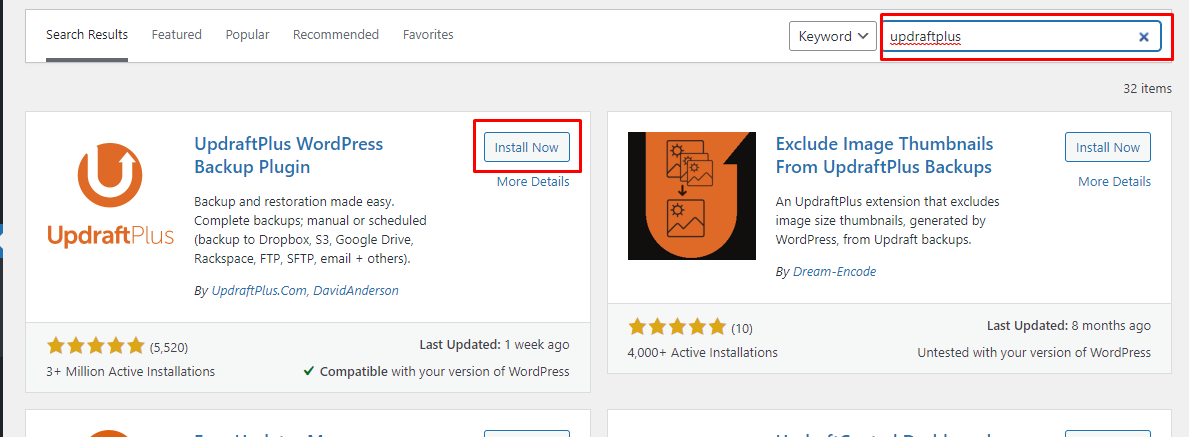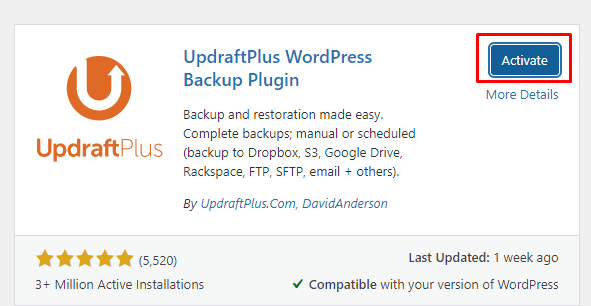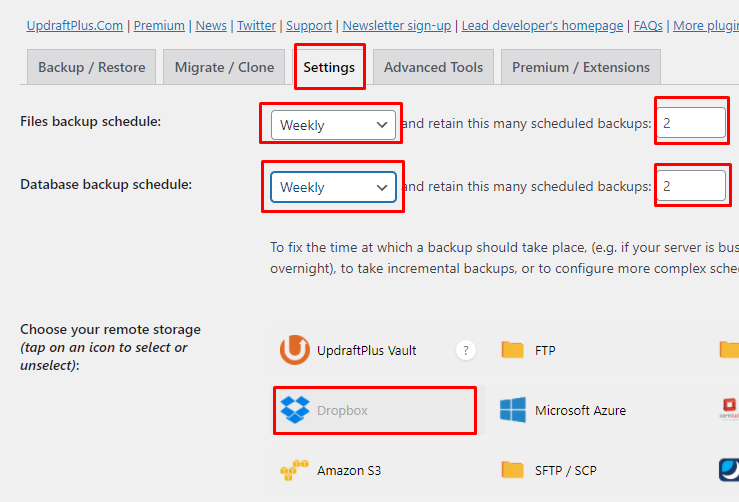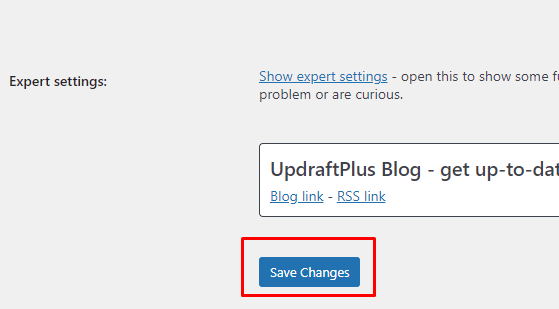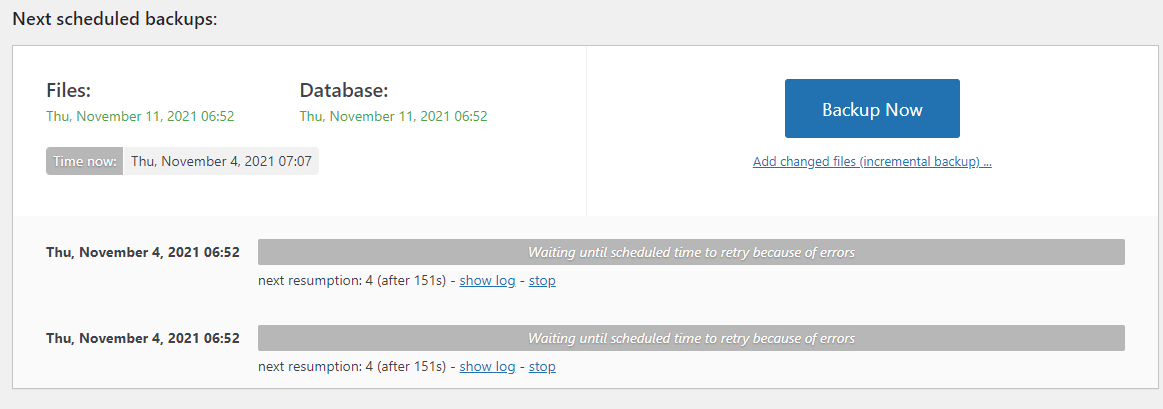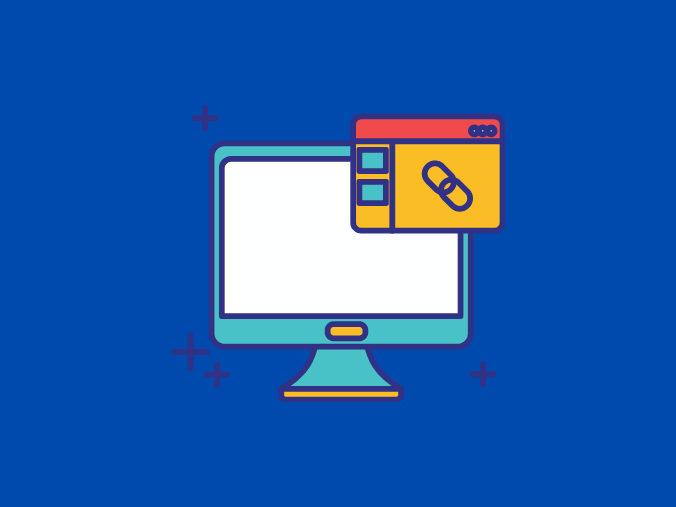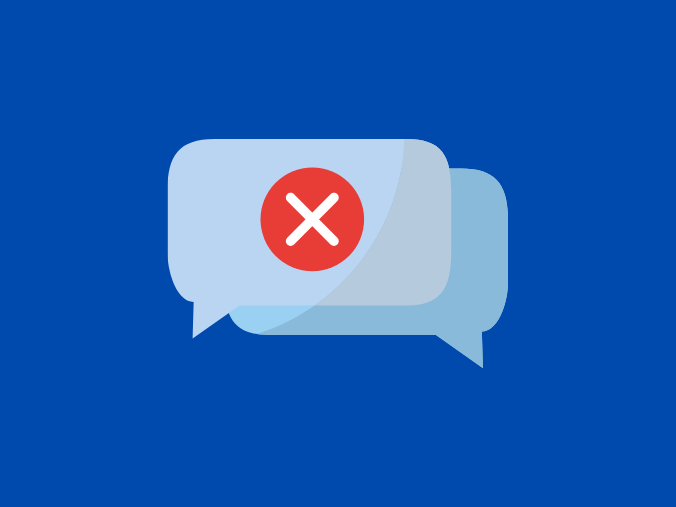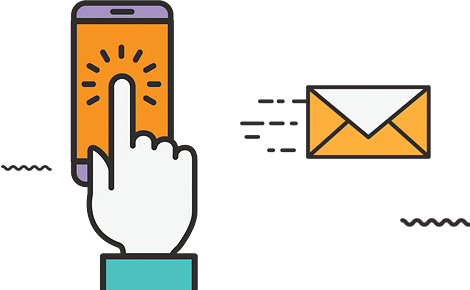Cara Backup WordPress Otomatis Dengan Updraftplus
Anda pasti tidak ingin kehilangan seluruh data website Anda bukan? Maka dari itu Anda harus berhati – hati agar data website Anda tetap aman karena hal buruk dapat terjadi kapan saja. Anda perlu melakukan proteksi serta backup secara teratur. Jika Anda menggunakan WordPress, hanya dengan berbekal plugin Anda sudah bisa melakukan backup secara otomatis ke akun Google Drive.
Apa yang Anda Butuhkan?
Sebelum lanjut ke tahap berikutnya, Anda membutuhkan hal – hal berikut ini:
- Akses Halaman WordPress
- Akun Google Drive
- Plugin WordPress UpdraftPlus
Cara Backup WordPress Otomatis dengan Menginstall Plugin UpdraftPlus
- Silahkan masuk ke dashboard Admin WordPress Anda dan pilih menu Plugins. Kemudian klik tombol Add New dan ketik UpdraftPlus pada kolom pencarian seperti yang terlihat pada gambar di bawah ini.

Cara Backup WordPress Otomatis - Silahkan klik tombol Install Now dan klik tombol Activate.

Cara Backup WordPress Otomatis - Silahkan pilih tombol Settings pada plugin UpdraftPlus.

Cara Backup WordPress Otomatis - Setelah itu, pilih tab Settings untuk melakukan setup plugin.
- Backup schedule: berfungsi untuk seberapa sering backup yang akan dilakukan. Silahkan pilih weekly untuk melakukan backup setiap 7 hari.
- Kolom angka yang ada disamping retain this many schedules backups berfungsi untuk mengatur berapa banyak backup terakhir yang dilakukan. Pilih 2 atau 3, semakin besar angka yang Anda isi, semakin banyak space yang dibutuhkan akun Google Drive Anda.
- Terakhir, pilih logo Google Drive untuk menentukan tempat tujuan backup.

Cara Backup WordPress Otomatis
- Silahkan scroll ke bawah, kemudian klik tombol Save Changes seperti gambar di bawah ini.

Cara Backup WordPress Otomatis - Setelah itu klik link yang ada pada Authentic with Google:, nanti anda akan di arahkan ke tampilan login Google dimana Anda harus login dengan akun Google kemudian mengijinkan akses untuk UpdraftPlus.

Cara Backup WordPress Otomatis - Kemudian jika berhasil tekoneksi maka akan tampil seperti gambar di bawah ini.

Cara Backup WordPress Otomatis - File backup akan terlihat pada akun Google Drive anda di folder UpdraftPlus.

Cara Backup WordPress Otomatis